- 1解决pytorchtext无法对应torch版本问题_torchtext 0.17.1 requires torch==2.2.1, but you ha
- 2PostgreSQL数据库从入门到精通系列之七:安装时序数据库TimescaleDB的详细步骤_pg时序数据库
- 3Flink SQL Checkpoint 学习总结_execution.checkpointing.checkpoints-after-tasks-fi
- 4目标检测|YOLO原理与实现_利用yolo进行目标检测
- 5移动硬盘变NTFS无法访问:原因分析与数据恢复全攻略_硬盘nfts且无法访问
- 6一站式解决ComfyUI安装、调试和界面操作,附安装包 C001_comfy ui 显示cpu
- 7【C++算法】BFS解决拓扑排序问题相关经典算法题_c++bfs拓扑排序
- 8使用大型语言模(LLM)构建系统(二):内容审核、预防Prompt注入
- 9【技术分享】斐讯N1盒子打造智能家居平台
- 10python词组语义相似度_利用HanLP计算中文词语语义相似度
「数据库」SQL Server的远程连接配置与ADO.Net(C#)的连接测试_rkdb
赞
踩
一、创建数据库
使用windows身份验证的方式连接到数据库引擎,并创建一个数据库,比如我创建了"RKDB01"这个数据库,具体如何操作,建议搜索其他教程。
二、数据库属性和登录名等设置
1、右键数据库实例名,选择属性,即打开【服务器属性】窗口
选择安全性,将身份验证切换为混合模式:【SQL Server和windows身份验证模式】
点击确定后退出

2、在【安全性】下面的【登录名】上右键,选择【新建登录名】

即打开【登录名-新建】,输入自定义的登录名,选择【SQL Server身份验证】
自定义密码,取消【强制密码过期】(为啥取消我也不懂,懂的麻烦留言)
指定默认的数据库(例如我自己创建的“RKDB01”)

在【用户映射】中,可以勾选此登录名可以访问的数据库

在【状态】中确保用户名是【授权】的且【启用】的

点击确定即可,可(在SSMS中)断开数据库,用创建的用户名进行连接测试(亲测连接成功)


三、数据库服务端设置
1、打开【sql server 配置管理器】,展开【sql server 网络配置】,选择【***的协议】
启用【TCP/IP】,
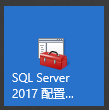

2、双击打开【TCP/IP】,可以找到本机ip

在最下面,【IPALL】处为默认端口,一般为“1433”,我修改成了“54345”

---------------------------------------------------------------------------------------
在以上的修改过程中,容易弹出如下窗口(提示你要重启服务才能生效)
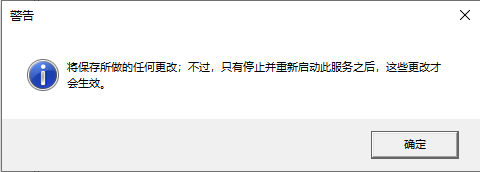
这时将sql server进行重新启动即可

四、防火墙设置
0、说一下win10如何打开防火前设置,在【开始菜单(微软田字标)】中点击【设置(齿轮)】
就打开了【windows设置】窗口,点击【更新和安全】→【windows安全中心】→【防火墙和网络保护】→【高级设置】

1、在防火墙设置中,选择【入站规则】→【新建规则】→【端口】→【下一步】

选择【TCP】→【特定本地端口】,输入默认或自定义的端口号,【下一步】

而后选择【用于连接】,再【下一步】,输入一定的规则名字和描述,并完成。

以上就基本配置完成,保险起见,把数据库服务再重启一下喽
五、使用C#进行简单测试
新建一个简单控制台程序
在NuGet包管理中,安装【System.Data.SqlClient】
注意ip和端口号中间用逗号隔开
- using System;
- using System.Data.SqlClient;
-
- namespace DBLX
- {
- class Program
- {
- static void Main(string[] args)
- {
- SqlConnection conn = new SqlConnection();
- conn.ConnectionString = @"Server=192.168.1.114,54345;DataBase=RKDB01;Uid=Raink_lh;Pwd=******";//密码我隐藏了
-
- Console.WriteLine(conn.State);
- conn.Open();
- Console.WriteLine(conn.State);
- conn.Close();
- Console.WriteLine(conn.State);
-
-
- }
- }
- }

运行后结果如下:
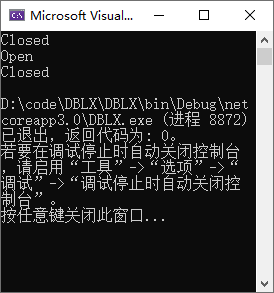
尾巴:
微软官方文档还是很有用的,但是就是没有实例,没有系统的实现一下。。



